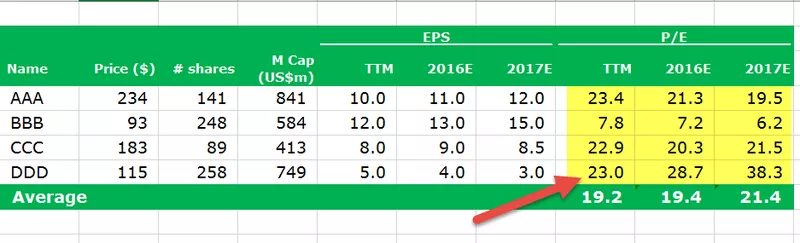MAXIFS funkcija „Excel“
„Excel“ funkcija MAXIFS naudojama norint gauti maksimalias vertes pagal įvairius kriterijus. Kartais duomenis turime analizuoti remdamiesi kriterijais. Mes galime naudoti MAXIFS su kriterijais, pagrįstais datomis, skaičiais, tekstu ir kitomis sąlygomis.
Mes galime naudoti visų tipų loginius operatorius, tokius kaip>, =, <= ,, = ir pakaitos simbolius, tokius kaip * ,? daliniam derinimui. Sąlyga „B? E“ atitiks visas langelius, kuriuose yra teksto eilutė, prasidedanti „A“ ir baigianti „e“, o tarp jų turėtų būti tik vienas simbolis.
Sąlyga „H * e“ atitiks visas langelius, kuriuose yra teksto eilutė, prasidedanti „H“ ir baigianti „e“, tarp kurių yra keli simboliai. Išsiaiškinti maksimalius mergaičių ir berniukų įvertinimus atskirai klasei yra viena iš situacijų, kai galima naudoti šią funkciją.

Sintaksė
Šios funkcijos formulė yra:

Funkcija MAXIFS grąžina didžiausią diapazono vertę pagal kelis kriterijus, kad būtų galima patikrinti keliuose diapazonuose.
Argumentai Paaiškinimas
- Maksimalus diapazonas: tai diapazonas, nuo kurio turime sužinoti maksimalią vertę.
- 1 diapazonas: tai yra diapazonas, nuo kurio mes palyginsime reikšmes su kriterijais, kad gautume didžiausią vertę.
- 1 kriterijus: tai yra sąlygos, kurią reikia nurodyti, argumentas.
- 2 diapazonas: tai dar vienas diapazonas, kuriame mes palyginsime reikšmes su kriterijais, kad gautume didžiausią vertę. Tokiu būdu galime pateikti 126 poras diapazono / kriterijų.
- 2 kriterijus: tai yra argumentas, nurodantis antrąją sąlygą.
Kaip naudoti „MAXIFS“ funkciją „Excel“?
Supraskime „MAXIFS“ funkciją su keletu „Excel“ pavyzdžių.
1 pavyzdys
Tarkime, kad mes turime šiuos klasės mokinių duomenis, kur mes turime mokinių įvertinimus su jų lyties detalėmis.

Apdovanodami studentus, turime atskirai rasti maksimalius moterų ir vyrų įvertinimus.
Norėdami rasti, veiksmai būtų tokie:
Mes sukūrėme tokį formatą, kad būtų rodomi maksimalūs pažymiai.

Dabar, norėdami gauti maksimalius įvertinimus studentėms ir moterims, taikysime formulę MAXIFS.
- Žinodami sintaksę, nurodysime langelius, kuriuose užrašomi ženklai pirmajam argumentui.

- Dabar turime pasirinkti antrojo argumento diapazoną, kuriame turime patikrinti kriterijus.

- Trečiajam argumentui nurodysime langelį kairėje nuo formulės langelio. Kairėje langelyje yra „Moteris“, tai yra lytis, kurią pirmiausia turime palyginti ir tada gauti maksimalius pažymius.

Dabar mes uždarysime funkcijos kronšteiną ir gausime maksimalius pažymius, kuriuos surinko studentė.
Kaip matome pirmiau pateiktoje funkcijoje, „Excel“ programoje visiems trims argumentams naudojome santykinę langelio nuorodą , o tai reiškia, kad jei nukopijuosime ir įklijuosime funkciją kitoje ląstelėje, nuoroda bus pakeista. Jei norime išlaikyti tą pačią nuorodą, turime naudoti absoliučią nuorodą .
- Kad nuoroda būtų absoliuti, prieš stulpelio abėcėlę ir eilutės numerį naudosime ženklą „$“.

- Taigi, didžiausias studentės įvertinimas yra 82.

- Dabar nukopijuosime formulę ir įklijuosime ją į langelį, skirtą studentams vyrams. Įsitikinkite, kad naudojame „Įklijuoti tik formulę“ iš „Įklijuoti specialų“, nes nenorime kopijuoti ir formato.

Mes taip pat turime maksimalius įvertinimus, kuriuos surinko studentas vyras, tai yra 91.
2 pavyzdys
Ankstesnėje „Excel“ versijoje mes neturime MAXIFS funkcijos kaip integruotos funkcijos. Tokiu atveju mes naudojome masyvo formulę, pagrįstą MAX ir IF funkcija.
Tarkime, kad turime šiuos organizacijos duomenis.

Šiuose duomenyse galime pamatyti, kad pardavėjas pardavė įvairius daiktus skirtinguose regionuose. Jei norime rasti didžiausią parduodamo daikto kiekį, galime naudoti masyvo formulę, pagrįstą MAX ir IF funkcija.
Veiksmai:
Turime sukurti elementų pavadinimų išskleidžiamąjį meniu, kad vartotojas galėtų pasirinkti iš sąrašo; jam nereikės rašyti, nes rašant gali būti rašybos klaidų. Norėdami sukurti išskleidžiamąjį sąrašą „Excel“, pirmiausia turime sukurti formatą.

Norėdami sukurti išskleidžiamąjį meniu, mes pasirinksime langelį ir tada spustelėkite komandą „Duomenų patvirtinimas„ Excel ““ , esančią „Duomenų“ grupėje „Duomenų įrankiai“ .

Pasirinkimui „ Leisti“ pasirinkite „Sąrašas“ , teksto laukelyje „Šaltinis“ įveskite elementų pavadinimus ir spustelėkite „Gerai“.

Išskleidžiamasis meniu bus sukurtas taip:

Norėdami gauti maksimalų pardavimą, formulę taikysime taip:

Įvesdami formulę turime paspausti Ctrl + Shift + Enter, nes tai yra masyvo formulė.
Kaip mes suteikta kelių ląstelių asortimentą "loginis" už IF funkcija ir yra palyginti tą patį su Prekės pavadinimas parašytas pirmiau patalpoje, JEI funkcija Excel grįš daugiau nei vienas vertybes, o tada MAX funkcija bus imti didžiausia vertė. Kadangi IF funkcija grąžina daugiau nei vieną reikšmę, todėl ji vadinama masyvo formule Excel.

3 pavyzdys
Tarkime, kad mes taip pat norime sužinoti didžiausią prekės pardavimą pagal regioną. Norėdami tai padaryti, naudosime formulę NESTED IF su MAX funkcija.
Žingsniai būtų:
Pirmiausia turime sukurti formatą taip:

Turime sukurti išskleidžiamąjį meniu „Elemento pavadinimas“ ir „Regionas“.

Dabar mes pritaikysime masyvo formulę, pagrįstą funkcija NESTED IF in Excel ir MAX.

Pirmiausia turime palyginti elementų pavadinimus su „G7“ užrašyta verte, o tada regioną su „G8“ užrašyta verte . IF funkcijos grąžins konkretaus elemento ir regiono vertes. MAX funkcija grąžins maksimalią vertę.

Didžiausias klaviatūros pardavimas vakarų regione yra 34.

Įvesdami formulę įsitikinkite, kad paspaudėme Ctrl + Shift + Enter , nes tai yra masyvo formulė.
Dabar mes pasirinksime prekių pavadinimus ir regionus, kad sužinotume maksimalų pardavimą.

Ką reikia atsiminti
- Įvesdami masyvo formulę, kartu paspauskite „ Control Shift“ - „Enter“ programoje „Excel“ .
- Naudodami „Nested IF“ funkcijas ir MAX, galime nurodyti bet kokį skaičių sąlygų, kad gautume didžiausią vertę.
- Argumentų „max_range“ ir „criter_rangeN“ dydis ir forma turi būti vienodi; kitaip funkcijos MAXIFS grąžina #VALUE! Klaida.